
Tóm tắt tại:
Như bạn đã biết, Forex Tester chỉ có sẵn cho Windows trong một thời gian dài. Người dùng Macbook không thể tải xuống chương trình và thoải mái sử dụng Forex Tester để kiểm tra chiến lược của họ. Thật không may, chúng tôi biết.
Đó là lý do tại sao chúng tôi đã chuẩn bị một giải pháp cho bạn. Ở đây chúng tôi chỉ cho bạn cách bạn có thể sử dụng Forex Tester trên MacOS.
1. Sử dụng Forex Tester Online: Phần mềm Forex Tester được khuyên dùng cho Mac
Forex Tester Online (FTO) là phiên bản trình duyệt trực tuyến của Forex Tester phổ biến được hàng triệu nhà giao dịch Forex trên toàn thế giới sử dụng. Nếu bạn thích Forex Tester, FTO sẽ quen thuộc với bạn nhưng thậm chí còn tốt hơn.
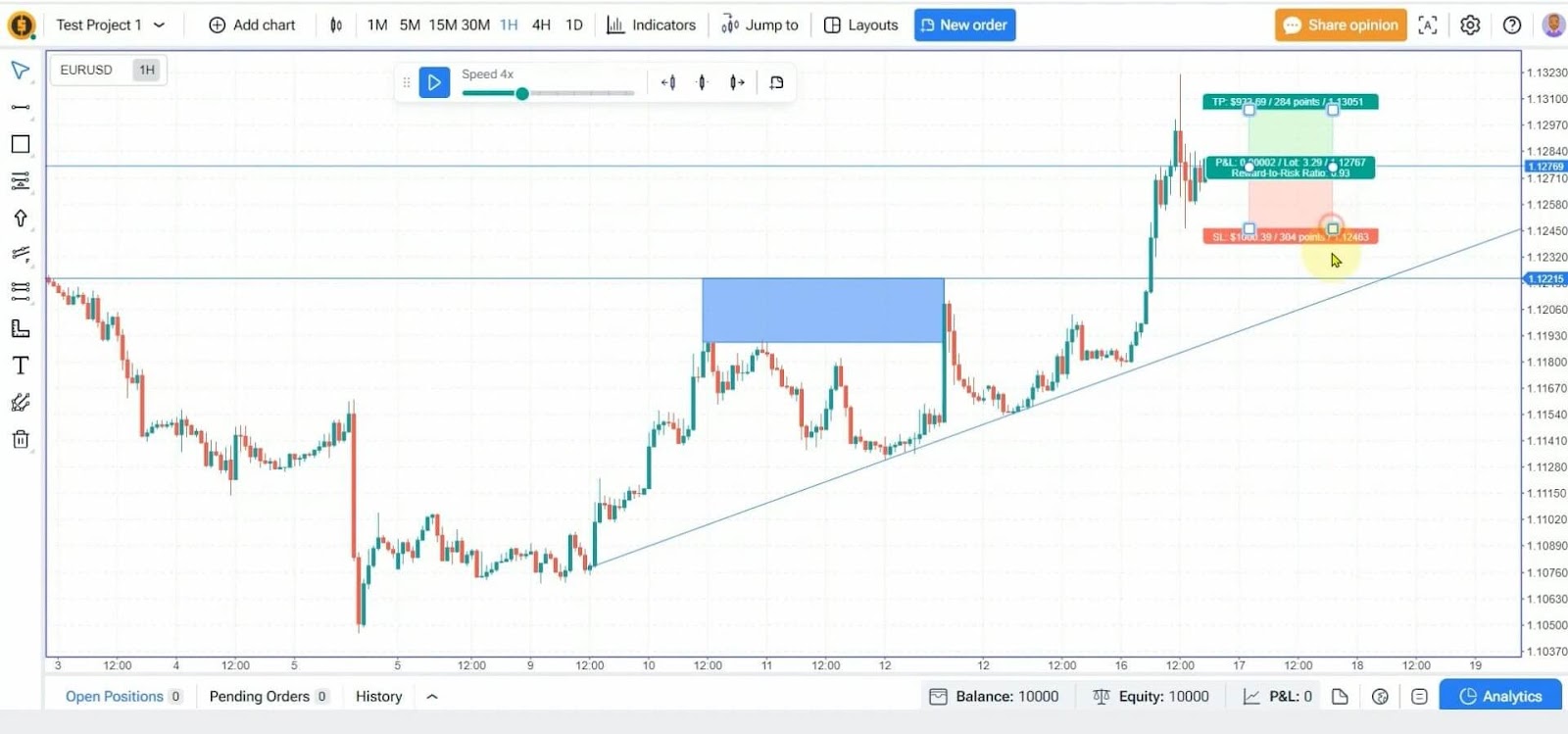
Nó có thể được sử dụng trong mọi trình duyệt trên bất kỳ máy OS nào, không chỉ MacOS.
Tất cả các FTO được viết bằng tiếng Việt.
2. Cách sử dụng Forex Tester Desktop trên MacBook?
Parallels Desktop là cách thuận tiện nhất để chạy trình mô phỏng Forex Tester cho Mac.
Parallels Desktop là phần mềm ảo hóa cho phép người dùng chạy đồng thời nhiều hệ điều hành, bao gồm Windows, Linux và macOS trên máy tính Mac. Nó hoạt động bằng cách tạo một máy ảo, một mô phỏng dựa trên phần mềm của máy tính, trong hệ điều hành macOS.. Điều này cho phép người dùng cài đặt và chạy các hệ điều hành khác cũng như các ứng dụng của chúng như thể chúng đang chạy trên phần cứng riêng biệt.
Nói một cách đơn giản, bạn cài đặt một hệ điều hành ảo bên trong hệ điều hành của mình. Bằng cách này, bạn có thể chạy Forex Tester cho Windows trong khi tiếp tục sử dụng MacBook chạy MacOS.
Bước 1: Tải xuống Parallels Desktop và cài đặt Windows tại đó
hướng dẫn bằng video này nếu bạn cần trợ giúp tải xuống và cài đặt.
Bước 2: Chạy chương trình
Bây giờ bạn có thể khởi động chương trình từ menu Bắt đầu hoặc từ lối tắt trên màn hình, nếu có. Bây giờ bạn có thể sử dụng chương trình trong môi trường Windows trên máy Mac của mình.
Bước 3: Tải xuống Trình kiểm tra Forex
Bây giờ bạn đã tạo môi trường Windows ảo, bạn có thể cài đặt Forex Tester trên Windows ảo của mình một cách an toàn. Các bước này sẽ giúp bạn sử dụng Forex Tester 6 trên máy tính Mac có Apple silicon.
- Chạy chương trình với tư cách quản trị viên.
2. Thuộc tính -> tab Tương thích -> Thay đổi cài đặt mô phỏng -> Sử dụng cài đặt nâng cao -> Hỗ trợ mã tự sửa đổi nghiêm ngặt -> Ok.
Bạn có thể tìm thêm thông tin ở đây.
Sau khi cài đặt, bạn sẽ có thể sử dụng Forex Tester thông qua Parallels Desktop và thoải mái kiểm tra chiến lược giao dịch của mình.
Phiếu giảm giá của bạn
Người dùng Mac được giảm giá thêm 10% cho giấy phép Forex Test!
- Sao chép mã phiếu giảm giá Forex Tester FTONMAC.
- Đi đến trang mua hàng của Forex Tester.
- Chọn gói Trình kiểm tra ngoại hối phù hợp với bạn và nhấp vào “Mua bộ kiểm tra ngoại hối” hoặc “Mua dữ liệu và bộ kiểm tra ngoại hối”
- Dán mã phiếu giảm giá Forex Tester đã sao chép vào hộp ‘Mã phiếu giảm giá’ khi thanh toán.
- Tận hưởng phần mềm kiểm tra lại Forex tốt nhất dành cho Mac!
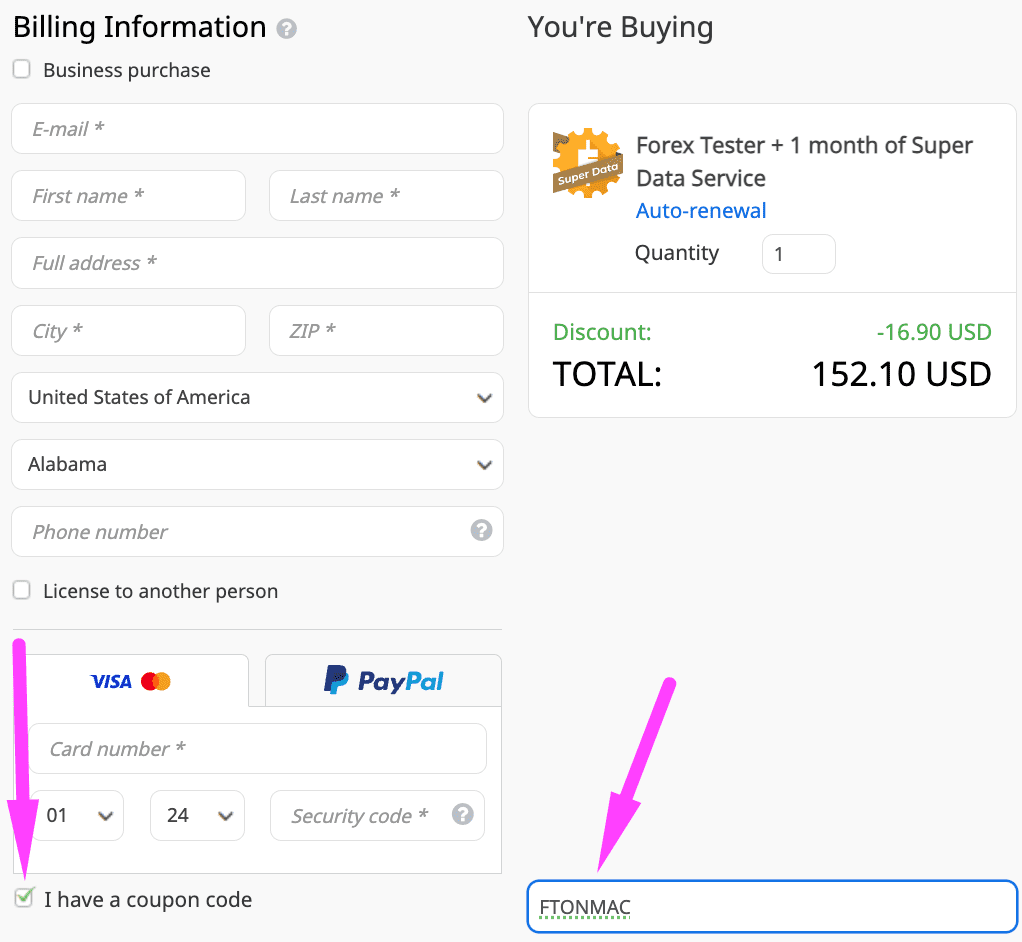
Ưu và nhược điểm của việc sử dụng Mac để giao dịch forex
Ưu điểm:
- Hiệu suất mạnh mẽ: Máy tính Mac và MacBook có các cấu hình mạnh mẽ và nhiều tính năng. Công suất xử lý, RAM và bộ nhớ đi kèm với hầu hết các thiết bị Mac có thể dễ dàng xử lý bất kỳ nền tảng giao dịch trực tuyến nào.
- Giao dịch khi di chuyển: Các MacBook và thiết bị di động của Apple nổi bật với thiết kế gọn nhẹ và thời lượng pin tuyệt vời, khiến chúng trở thành lựa chọn lý tưởng để quản lý tài khoản môi giới và danh mục đầu tư của bạn khi di chuyển.
- Hỗ trợ đang phát triển: Số lượng ngày càng tăng các nhà môi giới cung cấp phiên bản gốc của nền tảng giao dịch trên máy tính để bàn dành cho Mac, mang lại trải nghiệm người dùng trên macOS gần như giống hệt phiên bản Windows.
- Không có nền tảng gốc? Không phải là vấn đề (không nhất thiết): Các thiết bị Mac có thể chạy một “môi trường ảo” bằng cách sử dụng phần mềm giả lập như Wine, PlayOnMac hoặc Parallels. Những phần mềm giả lập này cho phép bạn cài đặt phần mềm Windows (như MetaTrader) trên phần cứng của Mac.
Nhược điểm:
- Tính tương thích đầy đủ vẫn chưa có: Không phải tất cả các nền tảng giao dịch CFD hoặc forex đều tương thích với các thiết bị Mac. Bạn có thể tìm thấy nền tảng giao dịch forex hoàn hảo cho mình, nhưng lại phải sử dụng phần mềm giả lập để chạy nó trên thiết bị Mac.
- Phần mềm giả lập có thể gây rủi ro: Nếu bạn phải sử dụng phần mềm giả lập Windows trên Mac, điều này có thể gây rủi ro cho bảo mật hoặc sự ổn định của hệ thống của bạn, hoặc gây ra các vấn đề kỹ thuật phức tạp. Trong trường hợp tốt nhất, nó sẽ chỉ làm cạn kiệt pin của bạn.
Bạn có thể giao dịch forex trên MacBook không?
Có, MacBook là sự lựa chọn tuyệt vời để giao dịch forex khi bạn di chuyển hoặc làm việc từ xa. Ngay cả chiếc MacBook nhỏ nhất, 12 inch, cũng có thể sử dụng để giao dịch forex, ngoài các mẫu MacBook Air và MacBook Pro mạnh mẽ hơn.
Mac có tốt để giao dịch không?
Giống như một máy tính Windows, máy tính xách tay hoặc máy tính để bàn Mac của bạn có thể đã được trang bị một bộ phần cứng và phần mềm mạnh mẽ, đủ để chạy các nền tảng giao dịch tốt nhất. Các thiết bị iOS như iPhone cũng có thể chạy các ứng dụng giao dịch di động yêu cầu tài nguyên cao nhất cho Mac.
Hầu hết tất cả các máy tính Mac được sản xuất trong thập kỷ qua đều có bộ vi xử lý nhanh, ổ cứng lớn và đủ RAM để đáp ứng nhu cầu của bạn, bất kể nền tảng giao dịch Mac mà bạn sử dụng.
Các nền tảng giao dịch trên máy tính để bàn có thể yêu cầu nhiều tài nguyên hơn khi được cài đặt cục bộ, so với việc sử dụng phiên bản web, vì vậy điều quan trọng là bạn cần biết yêu cầu hệ thống khi quyết định sử dụng nền tảng giao dịch forex cho Mac.
 Dùng thử Forex Tester Online cho Mac
Dùng thử Forex Tester Online cho Mac
 ไทย
ไทย
 Tiếng Việt
Tiếng Việt
 Polski
Polski
 Türkçe
Türkçe
 Nederlands
Nederlands
 Română
Română
 한국어
한국어
 Svenska
Svenska

